svg 进阶
svg 应用场景
- 绘制 icon
- 绘制动画
svg viewport 和 viewBox
- viewport 是 svg 图像的可见区域
- viewBox 是用于在画布上绘制 svg 图形的坐标系统
<svg width="500" height="200" viewBox="0 0 50 20" style="border: 1px solid #000000">
<rect x="20" y="10" width="10" height="5" style="stroke: #000000; fill:none;"/>
</svg>
1
2
3
2
3
上述案例中 viewBox 坐标系中 1 = 10px,上述代码相当于:
<svg width="500" height="200" style="border: 1px solid #000000">
<rect x="200" y="100" width="100" height="50" stroke-width="10" style="stroke: #000000; fill:none;"/>
</svg>
1
2
3
2
3
- preserveAspectRatio 用于当 viewport 和 viewBox 宽高比不相同时,指定这个坐标系在viewport 中是否完全可见,同时也可以指定它在viewport 坐标系统中的位置
preserveAspectRatio 是一个较难理解的概念,它相当于在 viewport 内部绘制了一个虚拟内框,它的默认值为:xMidYMid meet
<svg width="500" height="200" viewBox="0 0 200 200" style="border: 1px solid #000000" preserveAspectRatio="xMidYMid meet">
<rect x="100" y="100" width="100" height="50" stroke-width="10" style="stroke: #000000; fill:none;"/>
</svg>
1
2
3
2
3
上述配置的原理如下图:
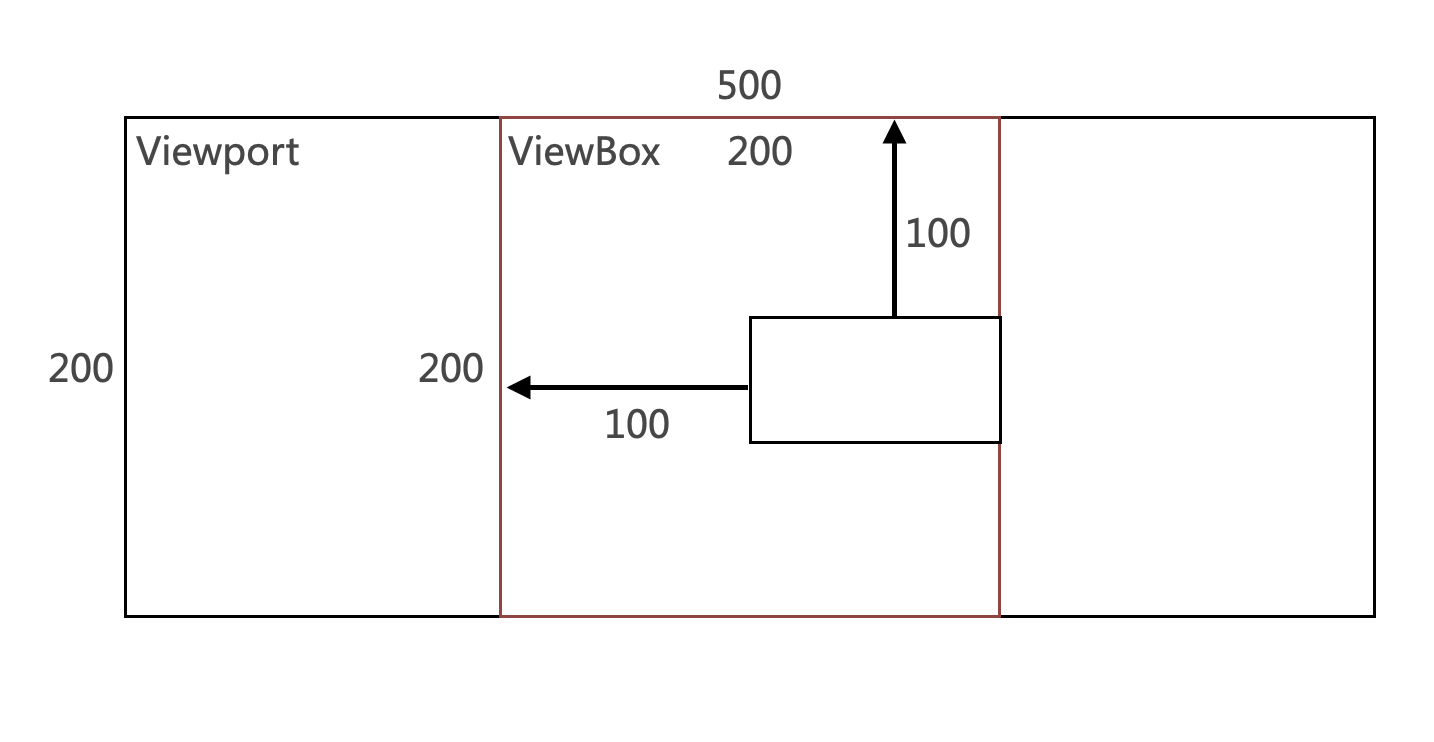
<svg width="500" height="200" viewBox="0 0 200 200" style="border: 1px solid #000000" preserveAspectRatio="xMaxYMin meet">
<rect x="100" y="100" width="100" height="50" stroke-width="10" style="stroke: #000000; fill:none;"/>
</svg>
1
2
3
2
3
上述配置的原理如下图:
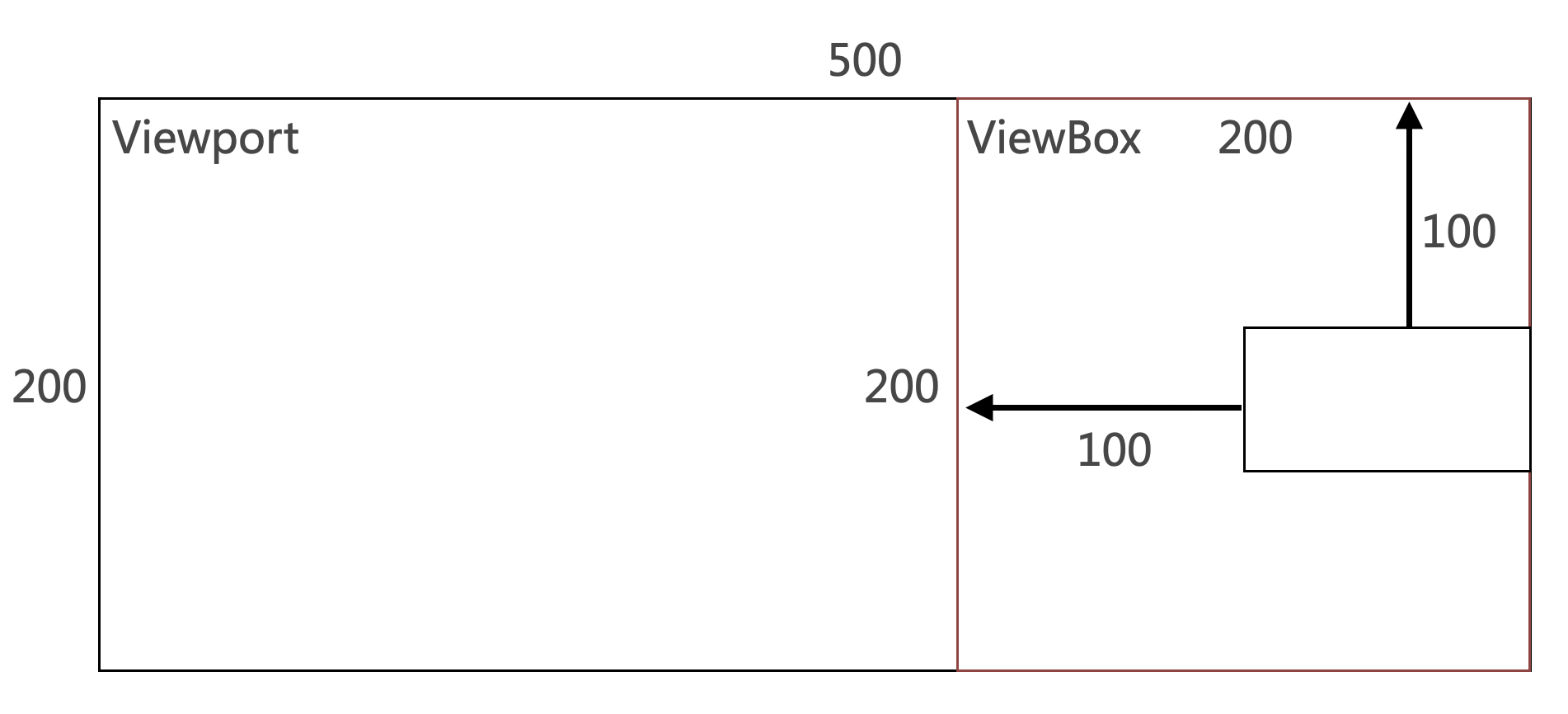
preserveAspectRatio 第二个参数如下:
- meet: 保持宽高比并将viewBox缩放为适合viewport的大小
meet 模式下,svg 将优先采纳压缩比较小的作为最终压缩比,meet 是默认参数
- slice: 保持宽高比并将所有不在viewport中的viewBox剪裁掉
<svg width="500" height="200" viewBox="0 0 200 200" style="border: 1px solid #000000" preserveAspectRatio="xMidYMax slice">
<rect x="100" y="100" width="100" height="50" stroke-width="10" style="stroke: #000000; fill:none;"/>
</svg>
1
2
3
2
3
上述代码原理如下图:
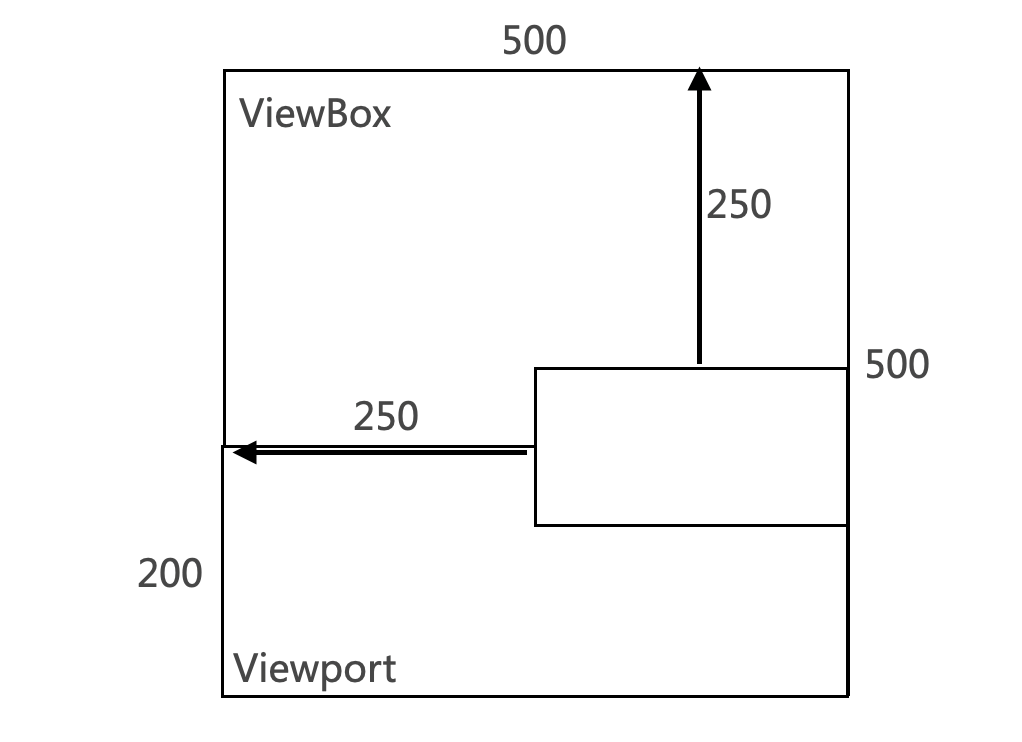
<svg width="500" height="200" viewBox="0 0 200 200" style="border: 1px solid #000000" preserveAspectRatio="xMaxYMin slice">
<rect x="100" y="100" width="100" height="50" stroke-width="10" style="stroke: #000000; fill:none;"/>
</svg>
1
2
3
2
3
上述代码原理如下图:
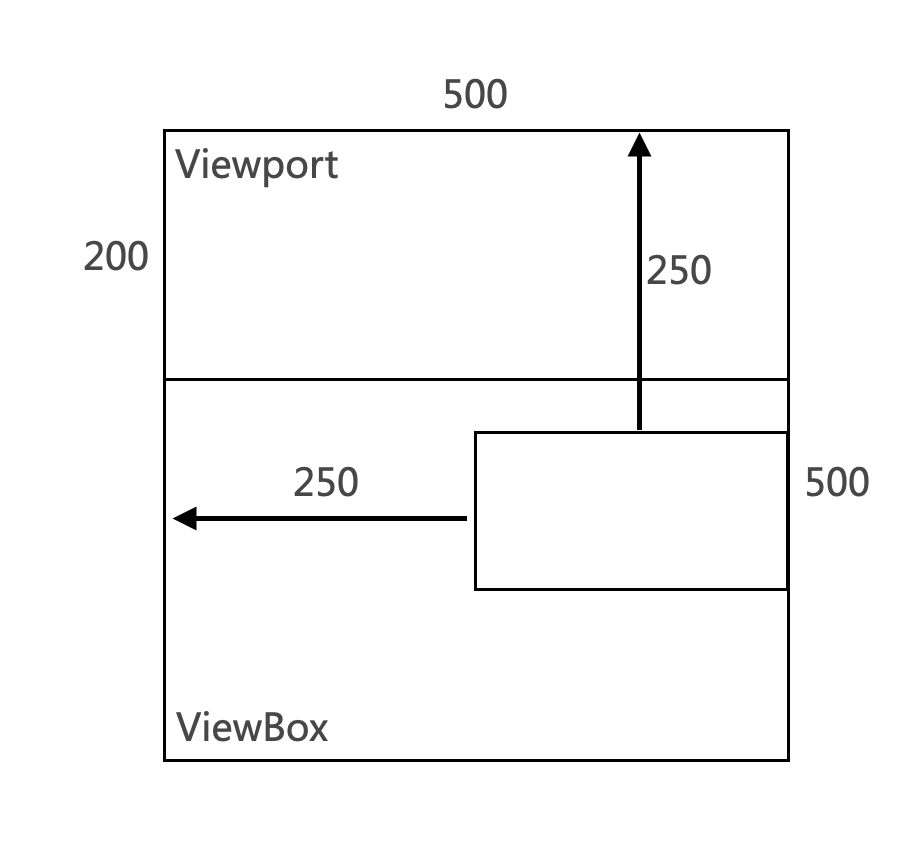
slice 模式下,svg 将优先采纳压缩比较大的作为最终压缩比
- none: 不保存宽高比。缩放图像适合整个viewbox,可能会发生图像变形
none 模式下,svg 将分别计算 x 和 y 轴的压缩比
<svg width="500" height="200" viewBox="0 0 200 200" style="border: 1px solid #000000" preserveAspectRatio="none">
<rect x="100" y="100" width="100" height="50" stroke-width="10" style="stroke: #000000; fill:none;"/>
</svg>
1
2
3
2
3
svg 组件库
- defs 标签
- g 标签
<g id="arrow">
<polyline points="30 20, 70 50, 30 80" fill="transparent" stroke="currentColor" stroke-width="3"></polyline>
</g>
1
2
3
2
3
- use 标签
<svg :style="{color:'red'}">
<use href="#filledArrow"></use>
</svg>
1
2
3
2
3
- symbol symbol 与 g 标签类似,但 symbol 可以拥有一个独立的 viewBox
<svg width="0" height="0">
<symbol id="cross" viewBox="0 0 100 100">
<line x1="50" y1="10" x2="50" y2="90" stroke-width="8" stroke="currentColor"></line>
<line x1="10" y1="50" x2="90" y2="50" stroke-width="8" stroke="currentColor"></line>
</symbol>
</svg>
1
2
3
4
5
6
2
3
4
5
6
使用 iconfont 的正确姿势
集成 svg 图标
- 找到合适的 svg 图标
- 下载图标
- 将 svg 代码集成到组件库
- 在 vue 项目中使用组件
创建 iconfont 项目
- 创建 iconfont 项目
- 上传 svg 图标
- 生成 js 库
官方帮助文档:查看,推荐使用 symbol 方式
创建 svg 组件
- 外部引用 symbol 链接
- 接收 icon name
- icon 外层样式封装